- Als u te maken krijgt met de HP Printer Device Manager-fout, ziet u mogelijk verschillende soorten berichten en foutcodes.
- Maar de oplossingen voor elke apparaatbeheerfout voor HP-printer zijn vergelijkbaar.
- Volg de praktische stappen die in ons artikel worden weergegeven om het probleem dat u tegenkomt op te lossen.

XINSTALLEER DOOR OP HET DOWNLOADBESTAND TE KLIKKEN
Deze software zorgt ervoor dat uw stuurprogramma's blijven werken en beschermt u zo tegen veelvoorkomende computerfouten en hardwarestoringen. Controleer nu al uw chauffeurs in 3 eenvoudige stappen:
- DriverFix downloaden (geverifieerd downloadbestand).
- Klik Start scan om alle problematische stuurprogramma's te vinden.
- Klik Stuurprogramma's bijwerken om nieuwe versies te krijgen en systeemstoringen te voorkomen.
- DriverFix is gedownload door 0 lezers deze maand.
Komt u een apparaatbeheerfout tegen voor een HP printer? U bent misschien op zoek naar enkele praktische stappen om te proberen. Dit artikel helpt u met enkele manieren om dit probleem op te lossen.
Gebruikers van HP-printers praten vaak over enkele veelvoorkomende fouten. De meeste zijn eenvoudig te repareren. De fout in Windows Apparaatbeheer is echter iets anders.
Dit type probleem verschijnt met een foutcode of geeft u een bericht dat er iets mis is. Een handmatige scan in apparaatbeheer vindt de HP-printer mogelijk ook niet.
Als je geïnteresseerd bent, kijk dan naar de oplossing voor een gerelateerd probleem: HP Printer ontbreekt printkopfout.
Gewoonlijk zien gebruikers van HP-printers vaak de: onbekend apparaat of apparaat niet beschikbaar of soortgelijke dingen in apparaatbeheer. Gebruikers kunnen berichten zien zoals het HP-printerapparaat niet aangesloten, een USB-stuurprogrammafout of ongewenste teksten.
U moet enkele speciale stappen volgen om dit probleem op te lossen. We hebben de oplossing al gevonden om installeer het HP-printerstuurprogramma zonder fouten en los ons apparaatbeheerprobleem op. Laten we, voordat we dat weten, wat meer over ons onderwerp te weten komen.
Wat is een Device Manager-fout?
Apparaatbeheerfouten zijn enkele problemen die het Windows-besturingssysteem vertoont met een foutmelding of numerieke codes in Apparaatbeheer of tijdens het installeren van stuurprogrammasoftware. Bijvoorbeeld code 1, code 3, code 10, etc.
Gebruikers van HP-printers krijgen vaak dit soort fouten. Elk van de foutcodes en berichten geeft iets anders aan. Maar de oplossingen zijn voornamelijk vergelijkbaar als u ze wilt repareren.
Hoe repareer ik de HP-printerdriverfout?
1. De printersoftware verwijderen
- Koppel uw printer los.
- druk op Winnen + l om naar Windows-instellingen te gaan.
- Ga naar Apps en klik op Apps en functies.

- Zoek naar de HP-printersoftware.
- Klik op de drie verticale stippen en kies Verwijderen.
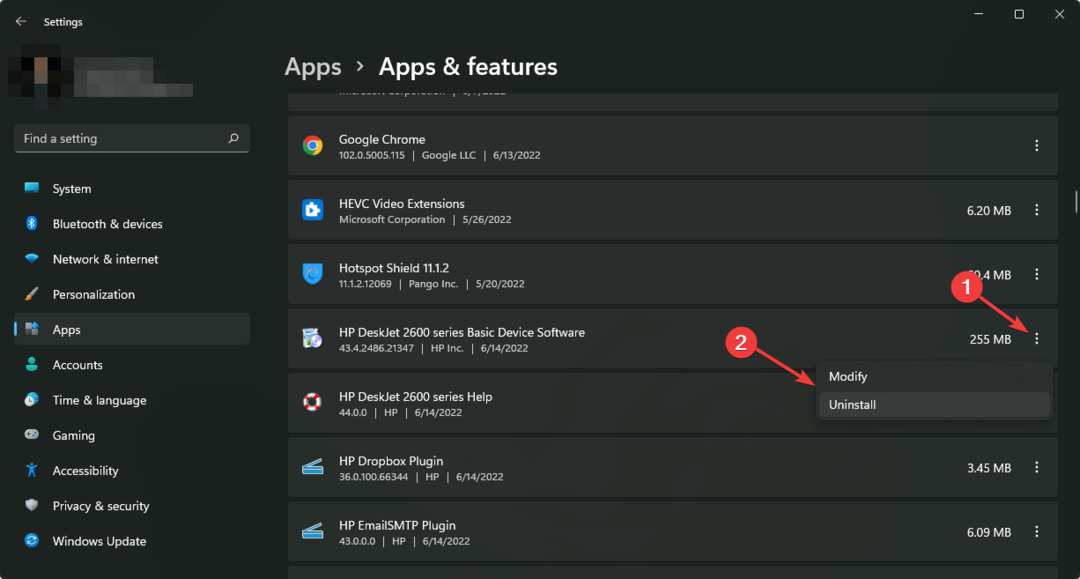
2. Verwijder de driver
- Open de Start menu, typ apparaat beheerderen druk op enter om het te openen.

- Zoek de HP-printer, klik er met de rechtermuisknop op en kies Verwijderen apparaat.
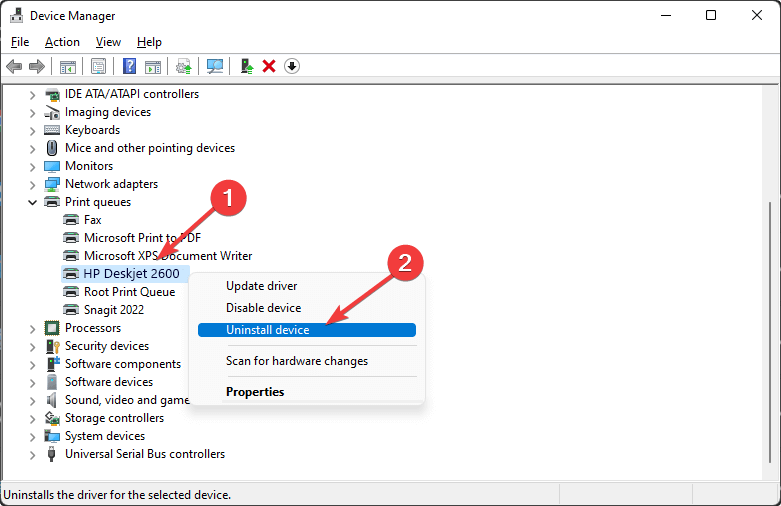
- Controleren Poging om het stuurprogramma voor dit apparaat te verwijderen en klik op Verwijderen.
Om ervoor te zorgen dat deze wijzigingen geen extra problemen veroorzaken, kunt u een stuurprogrammaback-up maken voordat u de installatie ongedaan maakt. De eenvoudigste en snelste manier om dit te doen is met behulp van een speciale tool zoals DriverFix.
- Hoe u foutcode 22 op MSI Afterburner kunt oplossen en uw pc veilig kunt sluiten
- Wat is LinkedIn Unknown Host Error en hoe dit te verhelpen?
- Wat is een Spectrum NETGE-1000-fout en hoe u deze snel kunt oplossen?
3. HP printers verwijderen
- druk op Winnen + l om Windows-instellingen te openen.
- Ga naar Bluetooth en apparaten en dan Printers en scanners.
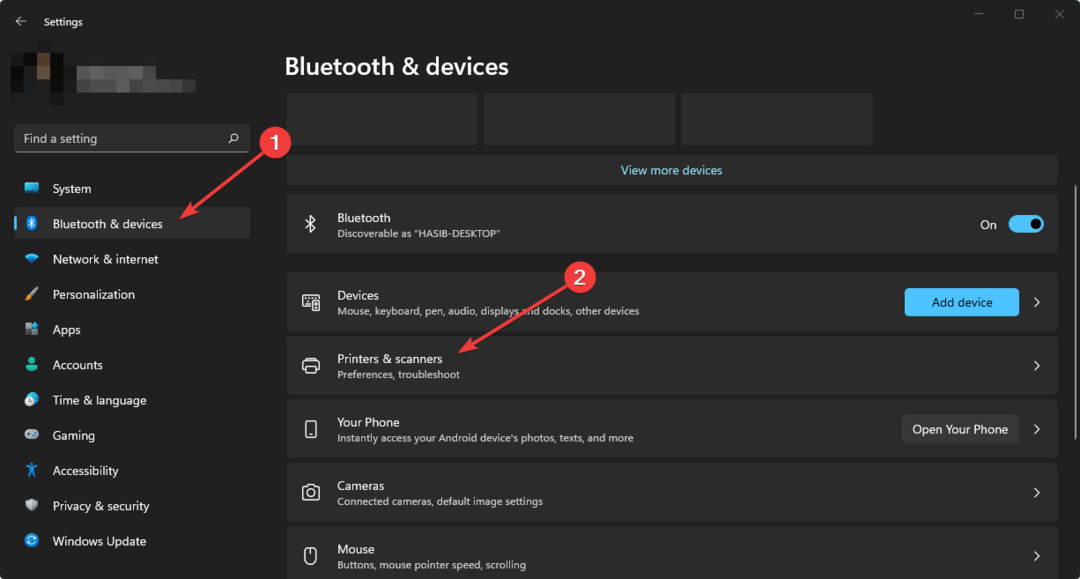
- Klik op de beschikbare HP printer.
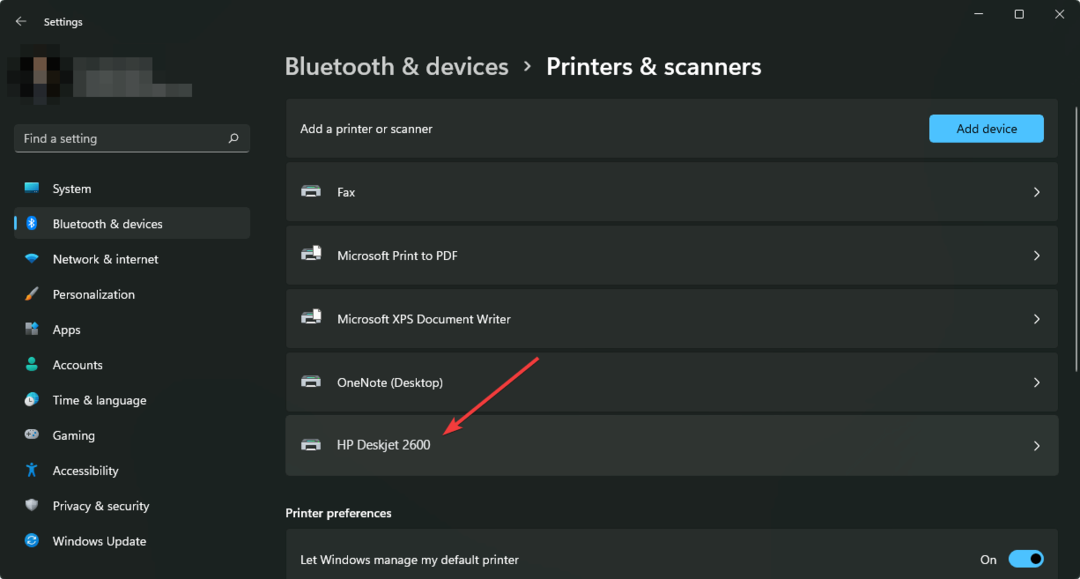
- Klik vervolgens op Verwijderen.
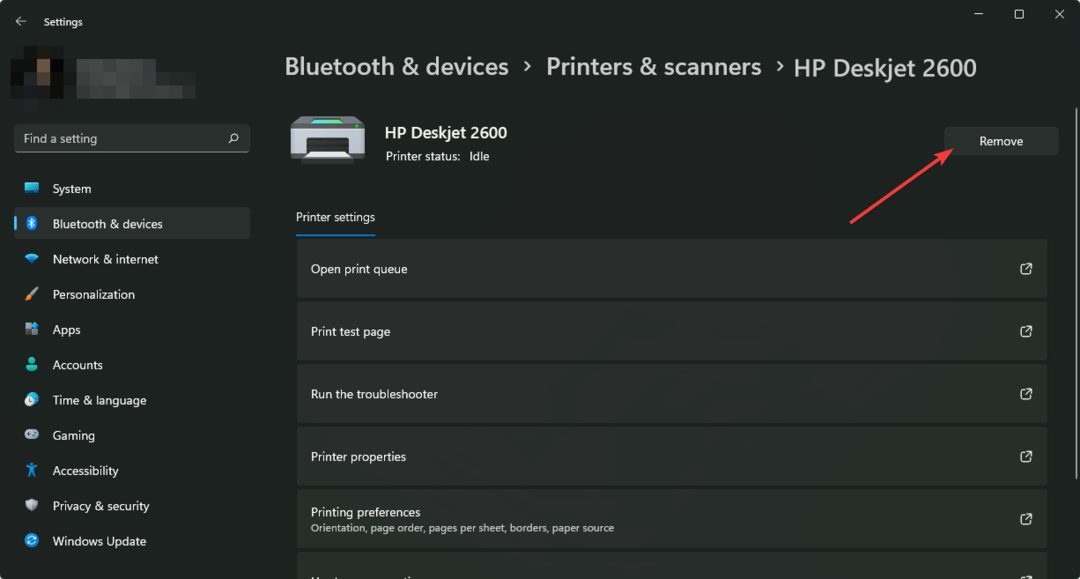
- Doe dit één voor één voor andere HP-printers, als die er zijn.
- Start je computer opnieuw op.
4. Tijdelijke bestanden verwijderen
- druk op Winnen + R om het dialoogvenster Uitvoeren te openen.
- Typ de volgende opdracht en druk op enter.
%temp%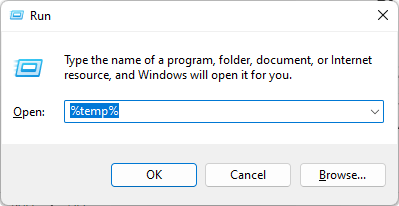
- Verwijder nu alles uit de tijdelijke map.
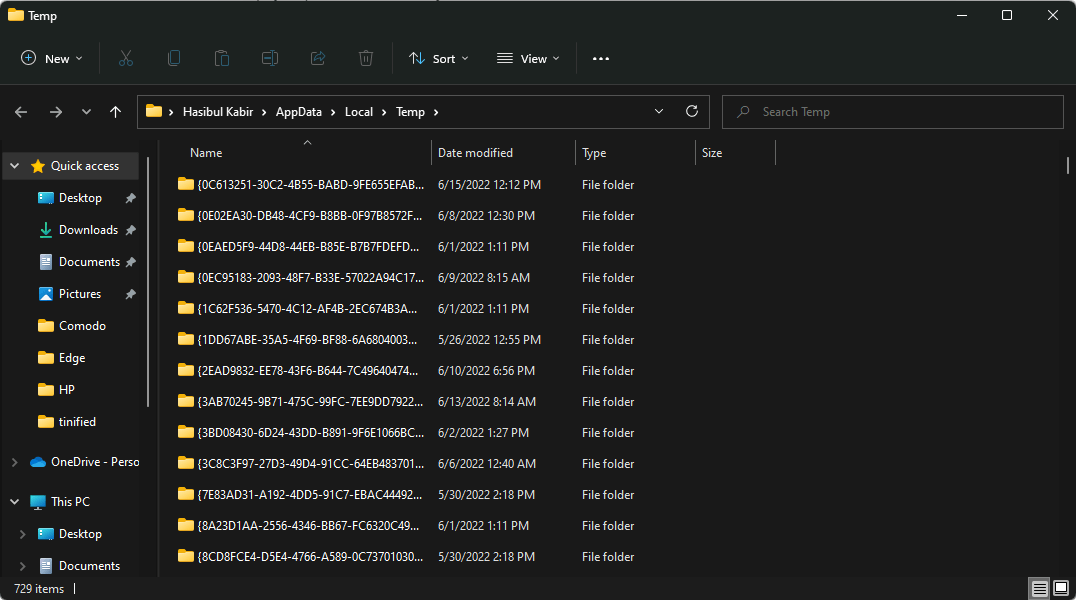
5. Register repareren
- Software downloaden zoals CCleaner.
- Installeer en open het.
- Klik op register en dan verder Scan voor problemen.
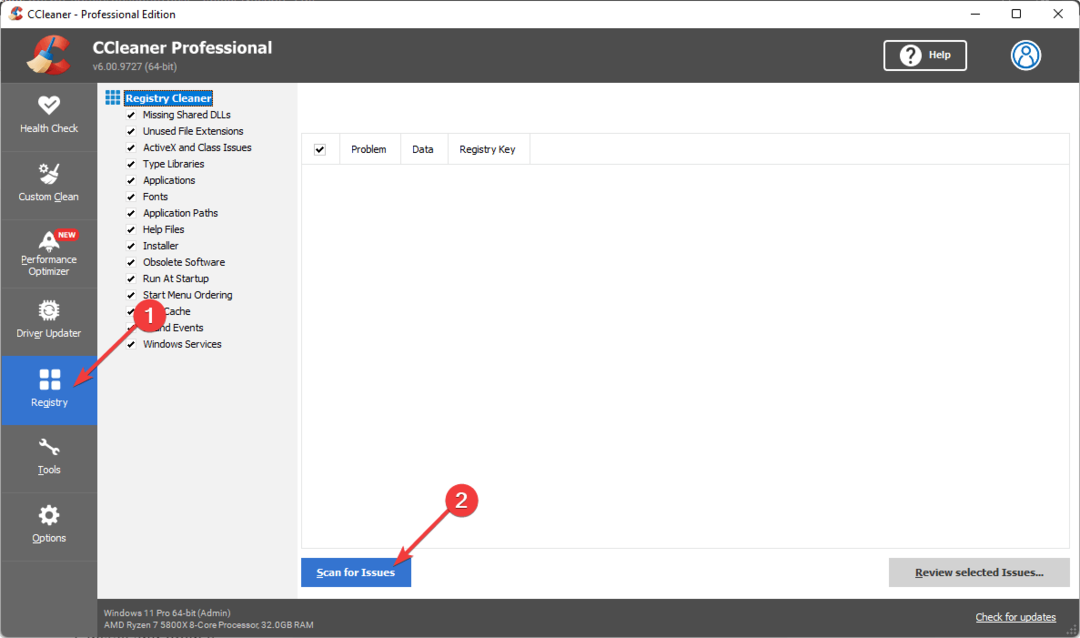
- Klik op Bekijk geselecteerde problemen.

- Als het dan om back-up vraagt, doe het dan of negeer het.
- Herstel het register.
6. Installeer de HP-printer opnieuw
- Ga naar deze pagina voor de officiële stuurprogrammasoftware van HP.
- Download de juiste printersoftware.
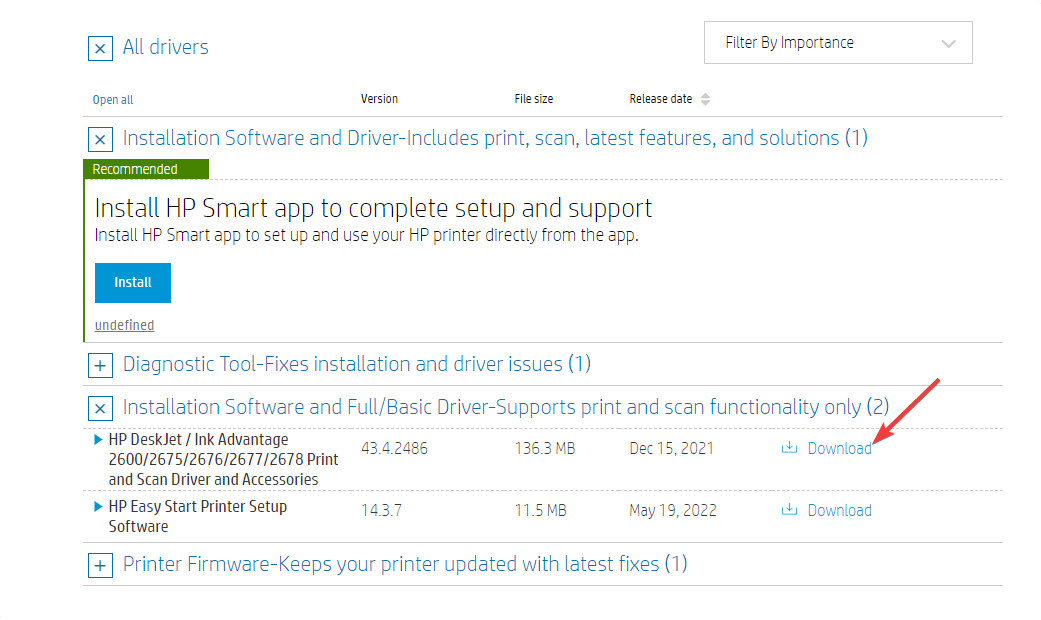
- Installeer het opnieuw op uw computer.
- Als u tijdens de installatie wordt gevraagd om de printer aan te sluiten, sluit u deze aan op uw pc.
OPMERKING
Wanneer u een HP-printer aansluit en er iets staat als USB-apparaatfout of printer niet aangesloten of apparaatfout gedetecteerd of zelfs HP-printerapparaat niet beschikbaar, sluit deze dan aan op een andere USB-poort. Ga vervolgens verder met het installatieproces.
Dit zijn de noodzakelijke stappen om de HP printer met apparaatbeheerfout op te lossen. U kent echter misschien andere betere oplossingen. Laat het ons in dat geval weten in het opmerkingenveld.
 Nog steeds problemen?Repareer ze met deze tool:
Nog steeds problemen?Repareer ze met deze tool:
- Download deze pc-reparatietool goed beoordeeld op TrustPilot.com (download begint op deze pagina).
- Klik Start scan om Windows-problemen te vinden die pc-problemen kunnen veroorzaken.
- Klik Alles herstellen om problemen met gepatenteerde technologieën op te lossen (Exclusieve korting voor onze lezers).
Restoro is gedownload door 0 lezers deze maand.
